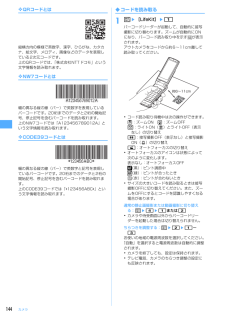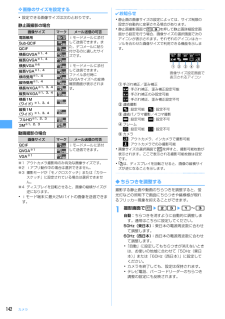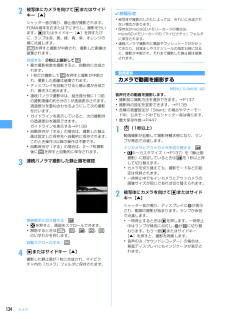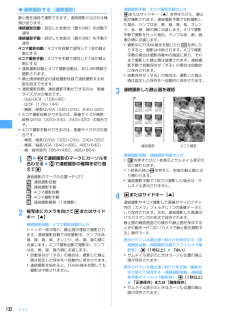Q&A
取扱説明書・マニュアル (文書検索対応分のみ)
"アウトカメラ"1 件の検索結果
"アウトカメラ"110 - 120 件目を表示
全般
質問者が納得インカメラが320万画素の機種は存在しません。シャープの機種の43万画素が最高値です。ではSH-08B辺りでしょう
5184日前view30
PARTかんたん検索/目次/注意事項● CD-ROMは付属していません。→P22PARTご使用前の確認● F905iBizの主な機能制限について、 「各部の名称と機能」を併せてご覧ください。→P24~25PART電話/テレビ電話● 遠隔操作によってカメラ機能が制限されているときには、テレビ電話の発着信はできませんが、着信履歴には記録されます。→P47● 遠隔操作によってカメラ機能が制限されているときには、音声電話からテレビ電話への切り替えには対応しません。● F905iBizの使用者または遠隔操作によってダイヤル発信制限が「ON」に設定されたときには、国際プレフィックス設定およびプレフィックス設定を使用できません。→P53● 車載ハンズフリー機能には対応していません。→P54● 外部機器と接続してのテレビ電話は利用できません。→P65PART電話帳● FOMAカード電話帳を使用することはできません。● 遠隔操作によって電話帳機能が制限されているときには、電話帳を利用して電話をかけることはできません。また、着信/受信時動作設定に関わらず電話やメール画面での電話帳との照合、赤外線による電話帳データの送受信や電話帳...
25ご使用前の確認rリダイヤル/→(次へ)キーリダイヤルの表示、画面の切り替え、右方向へのカーソル移動1秒以上押す:ICカードロックの起動/解除※jhkのように表記する場合があります。op電話帳/スケジュールキー電話帳の表示、ガイド表示領域右上に表示される操作の実行1秒以上押す:スケジュール帳の表示paメール/▼(スクロール)キーメールメニューの表示、メール画面やサイト、ホームページ表示中の下方向への1画面スクロール、ガイド表示領域右下に表示される操作の実行2回押す:iモード問合せ1秒以上押す:メール作成画面の表示qf電源/終了キー応答保留、通話/操作中の機能の終了、待受カスタマイズの表示/非表示2秒以上押す:電源を入れる/切るr##/改行/接写撮影/マナーモードキー「#」の入力、文字入力時の改行、アウトカメラ使用時の接写撮影の切り替え1秒以上押す:マナーモードの起動/解除ssマルチタスクキー通話中や操作中に別の機能の実行(マルチアクセス/マルチタスク)t充電端子u外部接続端子各種オプション品の接続vアウトカメラ静止画や動画の撮影、テレビ電話で映像の送信wランプ→P62、102、138、349開閉ロック起動時...
44電話/テレビ電話電話/テレビ電話のかけかたテレビ電話についてテレビ電話機能は、ドコモのテレビ電話に対応した端末どうしで利用できます。テレビ電話を利用すると、お互いの映像を見ながら通話できます。また、カメラ映像の代わりに静止画や代替画像、キャラ電なども表示できます。・テレビ電話は64kbpsでのみ通信できます。・ドコモのテレビ電話は「国際標準の3GPP※1で標準化された、3G-324M※2」に準拠しています。異なる方式を利用しているテレビ電話とは接続できません。※1 3GPP(3rd Generation Partnership Project)…第3世代移動通信システム(IMT-2000)に関する共通技術仕様開発のために設置された地域標準化団体※2 3G-324M…第3世代携帯テレビ電話の国際規格◆テレビ電話中の画面の見かたa親画面相手側の映像を表示bテレビ電話アイコンcスピーカーホン機能:ON 表示なし:OFFd子画面自分側の映像を表示eズーム:標準~ :2倍(インカメラ):標準~ :16倍(アウトカメラ)f状態:カメラ映像送信中 :カメラオフ画像送信中 :キャラ電中 :フレーム送信中 :静止画...
62電話/テレビ電話通話中に相手側に送信する映像について設定する1通話中に目的に応じた操作を行う自画像/代替画像を切り替える:t・代替画像がキャラ電の場合、キャラ電が表示できず標準画像が送信されることがあります。インカメラ/アウトカメラを切り替える※1:a・お買い上げ時は、「インカメラ」に設定されています。・カメラを切り替えても、フレーム、撮影モード、画像の明るさ/ちらつき調整の設定は保持されます。ライトを点灯/消灯する※2:a(1秒以上)ライトを点灯すると、ランプが白色で点灯します。・ディスプレイを回転させると、ライトの効果が弱くなります。・通話中の設定操作などによって、一時的にランプが消える場合があります。表示倍率を切り替える〈ズーム〉※1:j・uを押すたびに以下の順で、dを押すと逆の順で切り替わります。インカメラ:標準→2倍アウトカメラ:標準→2倍→4倍→6倍→8倍→10倍→12倍→16倍・インカメラとアウトカメラを切り替えると、ズームは解除されます。映像に特殊な効果をかける〈撮影モード〉※1:me2e1~4標準:標準的な映像逆光:逆光になる被写体を撮影するモノトーン:白黒にするセピア:セピア調にする映...
144カメラ❖QRコードとは縦横方向の模様で英数字、漢字、ひらがな、カタカナ、絵文字、メロディ、画像などのデータを表現している2次元コードです。上のQRコードでは、「株式会社NTTドコモ」という文字情報を読み取れます。❖NW7コードとは幅の異なる縦の線(バー)で英数字を表現しているバーコードです。20桁までのデータと2桁の開始記号、停止記号を含むバーコードを読み取れます。上のNW7コードでは「A123456789012A」という文字情報を読み取れます。❖CODE39コードとは幅の異なる縦の線(バー)で英数字と記号を表現しているバーコードです。20桁までのデータと2桁の開始記号、停止記号を含むバーコードを読み取れます。上のCODE39コードでは「 123456ABC 」という文字情報を読み取れます。◆コードを読み取る1me[LifeKit]e1バーコードリーダーが起動して、自動的に接写撮影に切り替わります。ズームが自動的にONになり、バーコード読み取り中を示す が表示されます。アウトカメラをコードから約6~11cm離して読み取ってください。・コード読み取り待機中は次の操作ができます。u:ズームON d:ズームO...
145カメラ2アウトカメラをコードに合わせる自動的にコードを読み取ります。読み取りが完了すると確認音が鳴り、読み取ったデータが表示されます。・読み取ったデータが半角で11000文字、全角で5500文字を超える場合、超過した文字は表示されませんが保存はできます。コードを読み取り直す:p3me4読み取ったデータが保存されます。・既にデータを5件保存しているときやデータの保存領域の空きが足りないときは、保存されているデータの削除の確認画面が表示されます。読み取ったデータの文字情報をコピーする:me1eコピーする範囲を選択コピー/貼り付け情報→P367✔お知らせ・バーコード読み取り待機中は のアイコンは になります。・コードが読み取りにくい場合は、コードとアウトカメラの距離、角度、方向などを調節することにより、読み取れることがあります。・音量設定の電話着信音量とメール・メッセージ着信音量がどちらも「Silent」の場合やマナーモード中、公共モード中は、コードを読み取ったときに確認音が鳴りません。❖分割されたQRコードを読み取るとき複数(最大16個)のQRコードに分割されているデータを、画面に表示されるメッセージに従っ...
133カメラ連続撮影した静止画の中から複数選択して保存する(連続撮影自動、連続撮影手動でサムネイル表示時):ame62e保存する静止画を選択・aを押すとカーソル位置の静止画が1枚表示されます。gまたはcを押すとサムネイル表示に戻ります。bpe「はい」選択した静止画が保存されます。・インカメラ撮影時は、正像保存するか鏡像保存するかの確認画面が表示されます。連続撮影した静止画をすべて鏡像で保存する(連続撮影自動、連続撮影手動でインカメラ撮影時):me63✔お知らせ・連続撮影した静止画を1枚または複数選択で保存すると、選択しなかった画像は破棄されます。・保存先がmicroSDメモリーカードの場合は、microSDメモリーカードの「マイピクチャ」フォルダに保存されますが、連続撮影した画像の場合は、それぞれの静止画が保存されます。・連続撮影自動、連続撮影手動で撮影した画像は、パラパラマンガの解除機能で1枚ずつの静止画にできます。このとき、静止画のファイル名の末尾にそれぞれ「-1」~「-9」の番号が付きます。静止画のファイル名→P127・連続撮影自動中、連続撮影手動中、4コマ撮影自動中に電話やプッシュトークがかかってきた...
142カメラ❖画像のサイズを設定する・設定できる画像サイズは次のとおりです。静止画撮影の場合動画撮影の場合※1 アウトカメラ撮影時のみ有効な画像サイズです。※2 iアプリ動作中の場合は選択できません。※3 撮影モードが「モノクロスケッチ」または「カラースケッチ」に設定されている場合は選択できません。※4 ディスプレイを回転させると、画像の縦横サイズが逆になります。・iモード端末に最大2Mバイトの画像を送信できます。✔お知らせ・静止画の画像サイズの設定によっては、サイズ制限の設定が自動的に変更される場合があります。・静止画撮影画面でm9を押して静止画詳細設定画面から設定を行う場合、画像サイズの選択画面で次のアイコンが表示されます。それぞれのアイコンはカーソルを合わせた画像サイズで利用できる機能を示します。a手ぶれ補正/歪み補正:手ぶれ補正、歪み補正設定可能:手ぶれ補正のみ設定可能:手ぶれ補正、歪み補正設定不可b連続撮影:設定可能 :設定不可c連続パノラマ撮影/4コマ撮影:設定可能 :設定不可dフレーム:設定可能 :設定不可eカメラ:アウトカメラ、インカメラで撮影可能:アウトカメラでのみ撮影可能・画像サイズ...
134カメラ2被写体にカメラを向けてgまたはサイドキー[▲]シャッター音が鳴り、静止画が撮影されます。FOMA端末を右または下にずらし、撮影を行います。gまたはサイドキー[▲]を押すたびに、ランプは赤、黄、緑、青、紫、オレンジの順に点滅します。cを押すと撮影が中断され、撮影した画像は破棄されます。合成する:2枚以上撮影して p・最大撮影枚数を撮影すると、自動的に合成されます。・1枚だけ撮影して pを押すと撮影が中断され、撮影した画像は破棄されます。・ディスプレイを回転させると静止画が合成され、操作3に進みます。・連続パノラマ撮影中は、結合部分側に1つ前の撮影画像の約5分の1が透過表示されます。透過部分を重ね合わせるようにして次の撮影を行います。・ガイドラインを表示していると、次の撮影時の透過部分を確認できます。ガイドラインを表示する→P139・自動保存が「する」の場合は、撮影した静止画は設定した保存先へ自動的に保存されます。このとき操作3以降の操作は不要です。・自動保存が「する」の場合は、2~7枚撮影後にpを押すと自動的に保存されます。3連続パノラマ撮影した静止画を確認等倍表示に切り替える:t・kを押すと、画...
132カメラ◆連続撮影する〈連続撮影〉静止画を連続で撮影できます。連続撮影には次の4種類があります。連続撮影自動:設定した枚数分(最大9枚)を自動で連写連続撮影手動:設定した枚数分(最大9枚)を手動で連写4コマ撮影自動: 4コマを自動で連写して1枚の静止画にする4コマ撮影手動: 4コマを手動で連写して1枚の静止画にする・連続撮影自動と4コマ撮影自動は、約0.4秒間隔で撮影されます。・静止画詳細設定の連続撮影枚数で連続撮影する枚数を設定できます。・連続撮影自動、連続撮影手動ができるのは、画像サイズが次の場合です。- Sub-QCIF(128×96)- QCIF(176×144)- 横長/縦長QVGA(320×240、240 ×320)・4コマ撮影自動ができるのは、画像サイズが横長/縦長QVGA(320×240、240 ×320)の場合です。・4コマ撮影手動ができるのは、画像サイズが次の場合です。- 横長/縦長QVGA(320×240、240 ×320)- 横長/縦長VGA(640×480、480 ×640)- 横/縦待受用(864×480、480 ×864)1uehで連続撮影のマークにカーソルを合わせるejで連...
- 1